Saat ini versi terbaru WhatsApp sudah memiliki fitur backup dan restore dari google drive. Sehingga pengguna tidak perlu khawatir ketika tidak sengaja menyentuh tombol delete yang menyebabkan hilanganya chat history.
Namun untuk melakukan backup dan restore dengan google drive, pertama-tama cek dulu di Menu Settings – Chat – Chat backup. Jika disana muncul pilihan Google Drive Settings berarti aplikasi WhatsApp Anda telah mendukung fitur ini.
Tetapi bila aplikasi WhatsApp Anda belum muncul pilihan tersebut, Anda dapat melakukan pembaharuan melalui link yang tersedia diakhir artikel.
Cara Backup Chat WhatsApp Dengan Google Drive
Berikut ini penulis akan memberikan tutorial untuk melakukan backup percakapan di WhatsApp:
1. Buka aplikasi WhatsApp kemudian pilih Menu Settings – Chat – Chat backup.
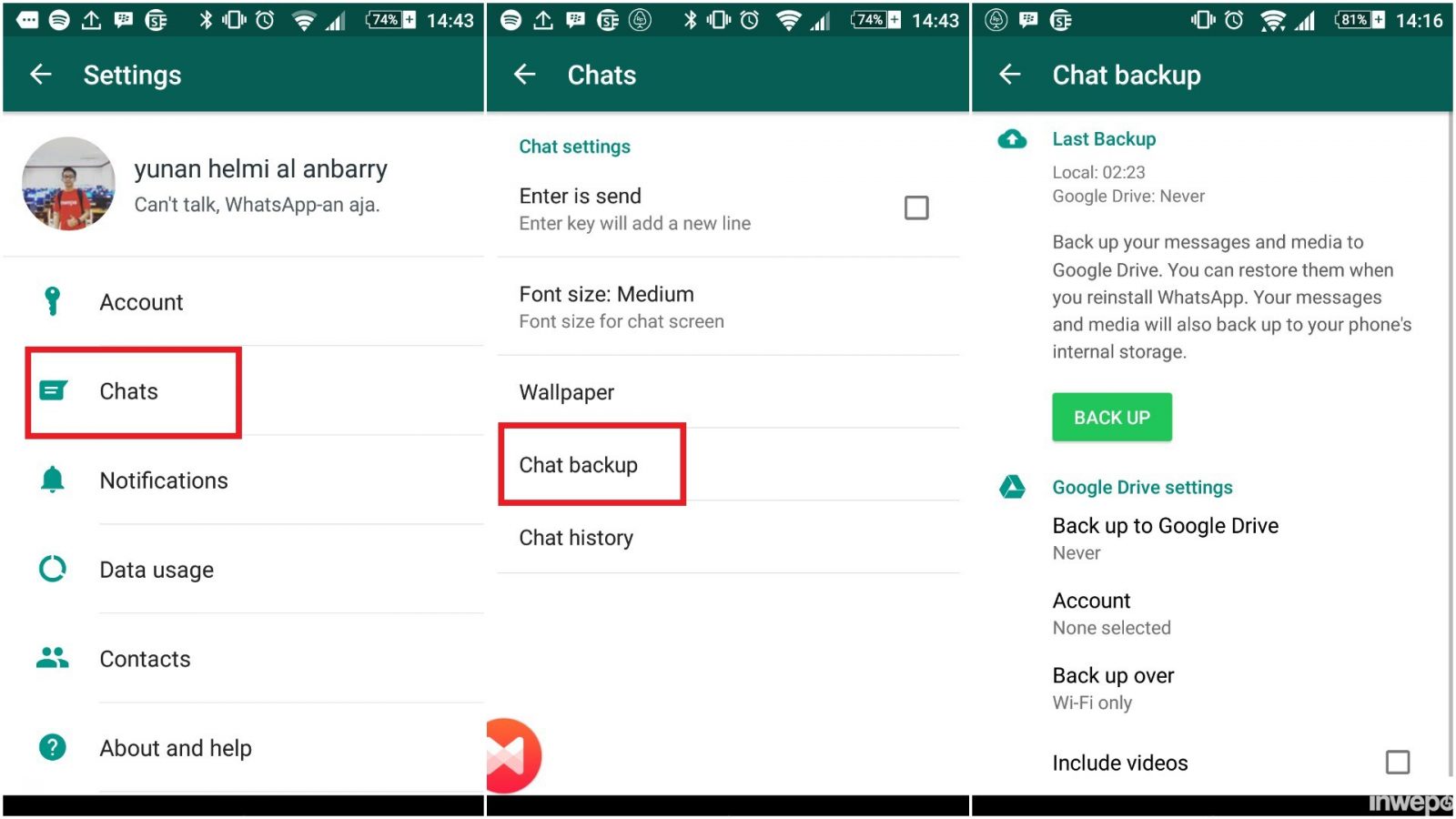
2. Hubungkan WhatsApp dengan Google Drive dengan cara menyentuh pilihan Back up to Google Drive. Tentukan interval backup yang Anda inginkan (harian, mingguan, atau bulanan).
3. Setelah memilih interval tadi selanjutnya tap pilihan Account untuk memasukan akun Google Anda.
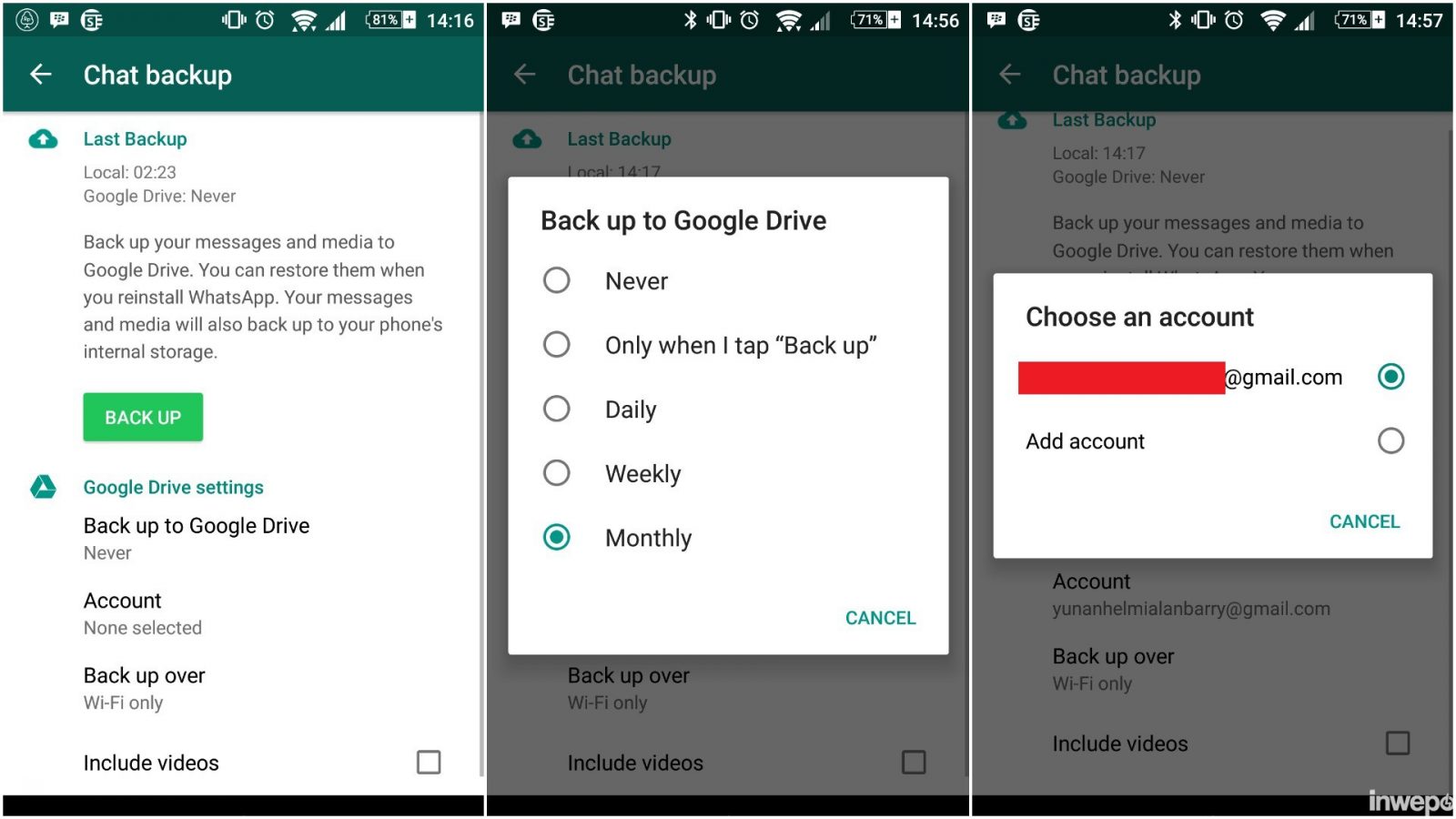
4. Untuk melakukan backup Anda bisa menekan tombol BACK UP dan tunggu proses untuk melakukan pemrosesan data Anda.
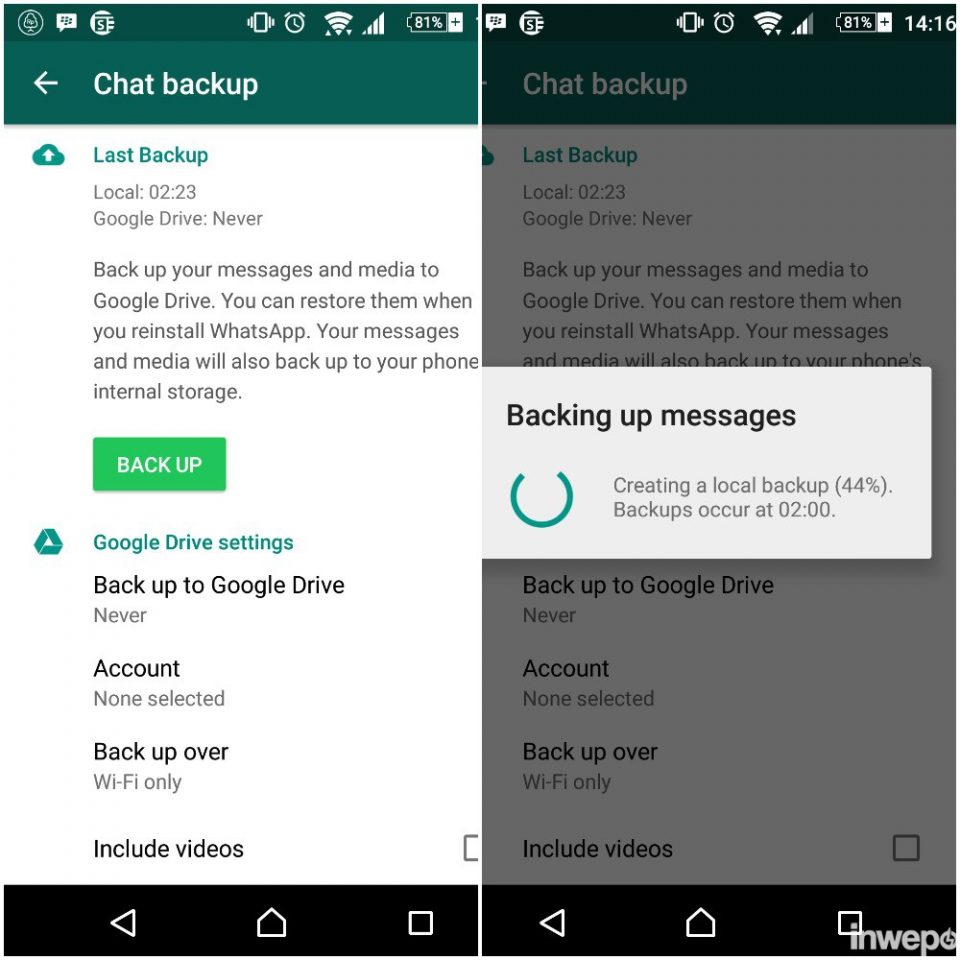
Tips: Sebelum melakukan backup pastikan koneksi internet Anda lancar dan jika perlu hapus percakapan yang menurut Anda tidak terlalu penting agar file yang di-backup tidak terlalu besar dan proses upload akan lebih cepat.
Cara Restore Chat WhatsApp Dengan Google Drive
Jika Anda sudah melakukan backup dengan Google Drive sepeti langkah diatas tadi dan ingin memulihkan atau mendapatkan kembali percakapan Anda di WhatsApp, maka berikut ini langkah-langkahnya:
1. Hapus aplikasi WhatsApp kemudian install ulang. Jika tidak ingin repot, Anda cukup menghapus data yang terdapat di Menu Settings – Application Manager – WhatsApp – Clear Data. Sehingga nanti nomor WhatsApp Anda akan terhapus.
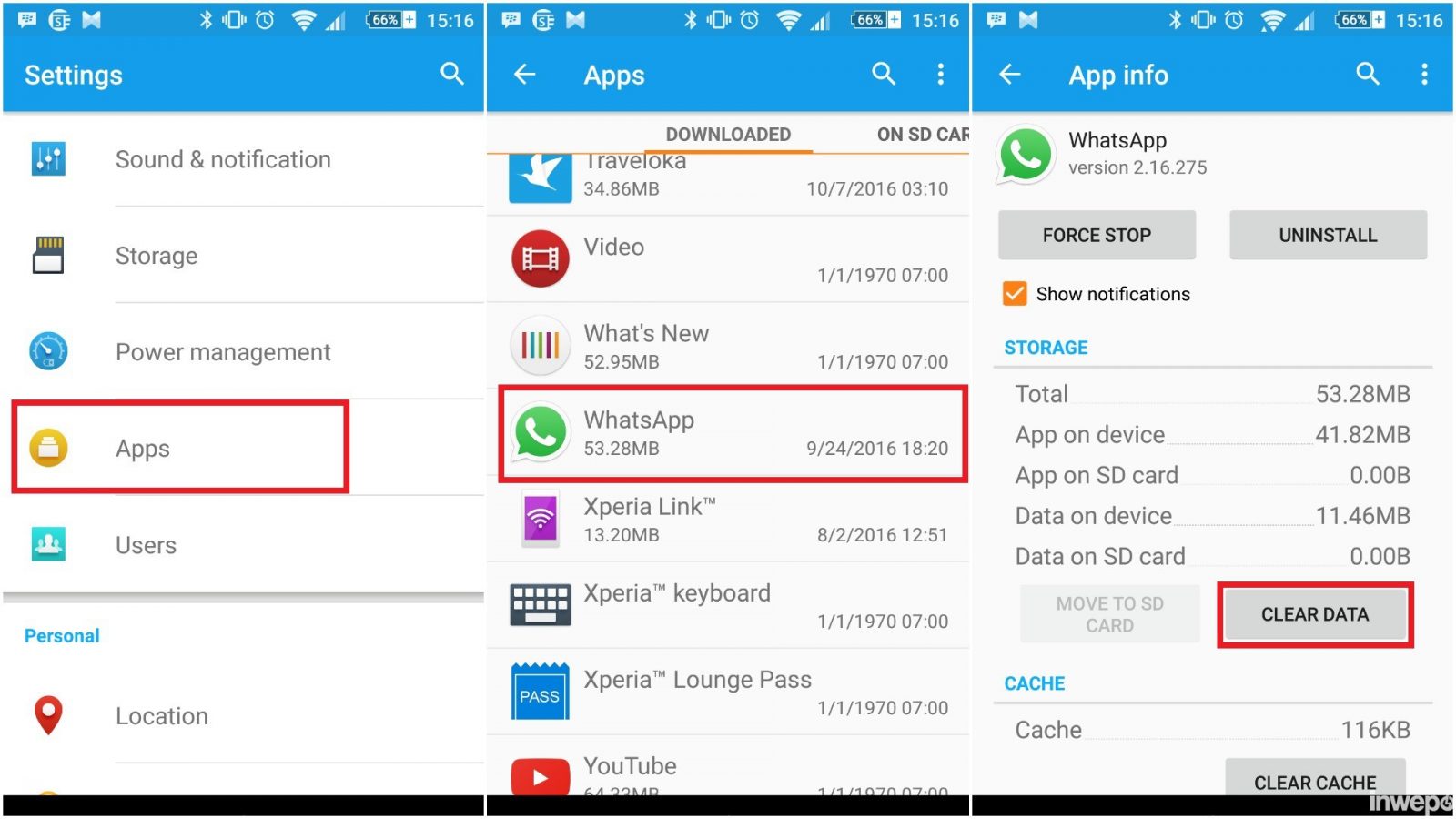
2. Buka aplikasi WhatsApp kemudian lakukan pendaftaran akun baru lagi menggunakan nomor HP Anda yang sama seperti sebelumnya.
3. Tunggu SMS yang berisi kode verifikasi masuk dan lakukan verifikasi ketika telah mendapatkan kode tersebut. Kemudian setelah itu akan muncul opsi untuk melakukan Restore percakapan Anda. Kemudian pilih Next dan tunggu sampai proses download selesai.
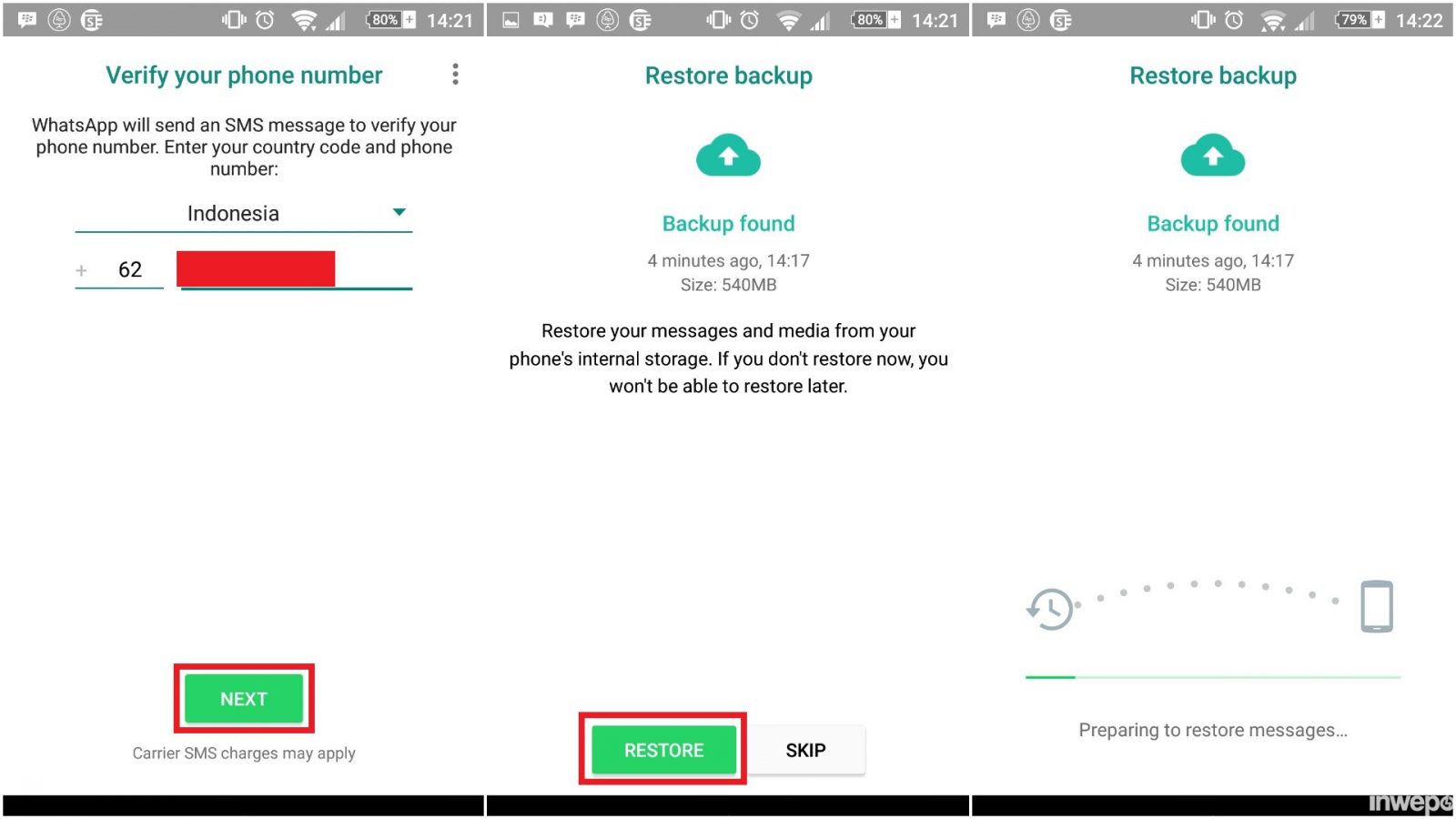
Itulah tadi cara untuk mem-backup dan me-restore percakapan di WhatsApp dengan Google Drive yang terhapus. Semoga artikel ini bermanfaat bagi pembaca setia inwepo. Salam hangat dari penulis.
DOWNLOAD


















